
1. Математические методы физики / Методы решения задач математической физики
.pdf81
При использовании третьей или четвертой команд без символа ; после текста команды, на экран монитора будет выводиться график решения, вектор координат узлов сетки х, вектор координат узлов сетки y и вектор значений искомой функции в узлах сетки U.
Например, при вызове функции командой
puass_2d;
на экране появится график решения задачи для функции f(х, y) в правой части уравнения (252), определяемой выражением
f (x, y) = exp(−x ) + exp(−y ) ,
с граничными условиями
u (xmin, y ) = sin(y2) ;
u (xmax, y ) = cos(3y ) ; |
||
du |
|
=10sin(x2) ; |
|
||
dy |
|
|
|
x , y1 |
|
du |
|
|
|
||
|
=10sin(6x) |
|
|
||
dy |
|
|
|
x , ym |
|
|
|
|
|
|
|
(273)
(274)
(275)
(276)
(277)
на границах xmin = 0, xmax = 1, ymin = 0, ymax = 2 на равномерной координатной сетке, содержащей 200 точек (10 × 20) (рис. 23).
При вызове функции командой
[x,y,U]=puass_2d(-1,2,20,0.35,5,30,'x^2+3*y',1,… '2*y*sin(3*y)',1,'3*y*cos(4*y)',2,'2-x',2,'3*x^2');
на экране появится график решения задачи для функции f(х, y) в правой части уравнения (252), определяемой выражением
f (x, y) = x2 + 3y , |
(278) |
с граничными условиями |
|
u (xmin, y ) = 2y sin(3y ) ; |
(279) |
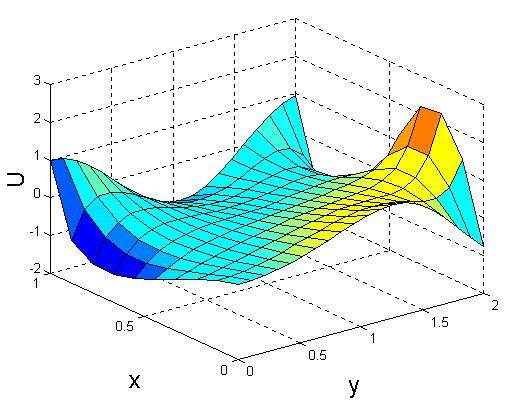
82
Рис. 23. Решение двухмерного уравнения Пуассона при помощи функции puass_2d с параметрами по умолчанию
u (xmax, y ) = 3y cos(4 y ) ;
du |
|
|
= 2−x |
; |
|
|
|
|
|||
dy |
|||||
|
|
x , y1 |
|
||
du |
|
|
|
||
|
|
||||
|
|
= 3x2 |
|
||
|
|
|
|||
|
|
|
|
||
dy |
|
|
|||
|
|
x , ym |
|
||
|
|
|
|
||
|
|
|
|
(280)
(281)
(282)
на границах xmin = -1, xmax = 2, ymin = 0.35, ymax = 5 на равномерной координатной сетке, содержащей 600 точек (20 × 30) (рис. 24).
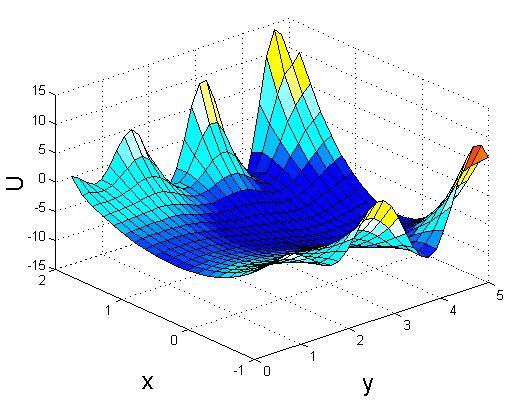
83
Рис. 24. Решение двухмерного уравнения Пуассона при помощи функции puass_2d с параметрами, заданными в командной строке
При вызове функции puass_2d список входных параметров не обязательно должен быть полным. При отсутствии некоторых параметров функция использует их значения по умолчанию.
5.1.3. Решение двухмерного уравнения Пуассона методом конечных элементов
Решим двухмерное уравнение Пуассона (252) с правой частью, определяемой выражением (273) и граничными условиями (274) – (277) на границах xmin = 0, xmax = 1, ymin = -1, ymax = 1 на триангулярной координатной сетке методом конечных элементов.
Для решения дифференциальных уравнений в частных производных методом конечных элементов в системе MATLAB 5.х воспользуемся приложением pdetool.
Запуск приложения осуществляется командой
pdetool.
При этом на экране монитора отображается главное окно приложения
(рис. 25).
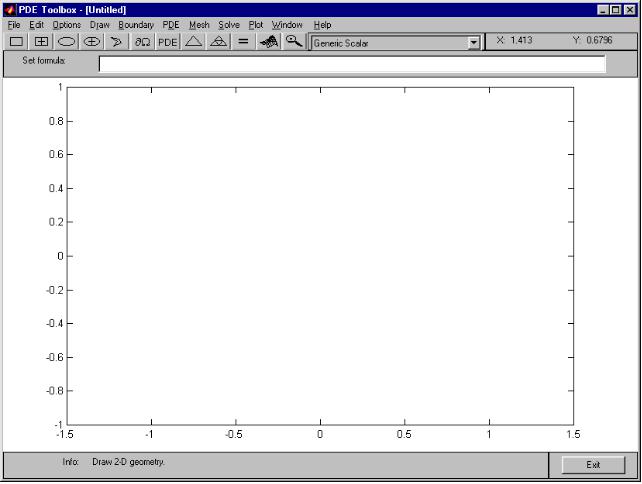
84
Рис. 25. Главное окно приложения pdetool
Для задания прямоугольной области решения задачи необходимо активизировать манипулятором «мышь» кнопку с символом , после чего навести курсор «мыши» на рабочее поле редактора, нажать левую кнопку «мыши» в левом верхнем углу (0, 1) задаваемой прямоугольной области, переместить курсор в правый нижний угол (1, -1) области, удерживая левую кнопку, после чего отпустить ее. Прямоугольная область будет зафиксирована (рис. 26).
При необходимости корректировки координат и размеров области, необходимо навести курсор «мыши» на изображение прямоугольника и дважды щелкнуть левой кнопкой. На экране появится окно редактирования параметров области с соответствующими полями (рис. 27). В первом и втором полях отображаются координаты левой нижней точки прямоугольника по осям х и y, соответственно. В третьем поле – ширина прямоугольника. В четвертом – высота. В пятом – условное обозначение.
Области решения произвольной формы могут быть заданы аналогичным образом с использованием кнопок с изображениями прямоугольников, эллипсов и полигона. При этом результирующая область может быть определена как объединение или разность нескольких областей простой формы. Для этого в поле Set formula указываются условные обозначения областей, связанные знаками «+» в случае объединения или «-» в случае разности (см. рис. 26).
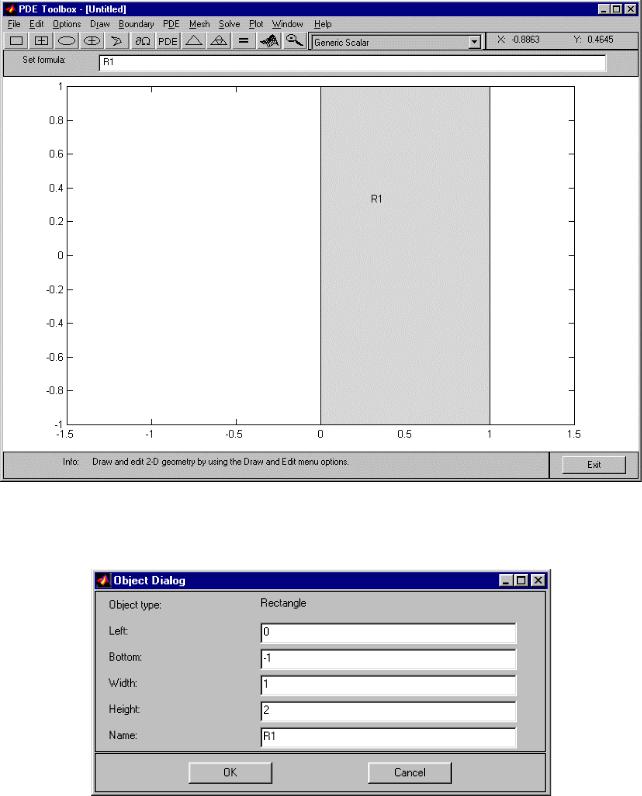
85
Рис. 26. Задание прямоугольной области решения задачи в приложении pdetool
Рис. 27. Окно редактирования параметров прямоугольной области решения задачи в приложении pdetool
Для задания граничных условий необходимо активизировать манипулятором «мышь» кнопку с символом ∂Ω, в результате чего окно приложения примет вид, показанный на рис. 28.
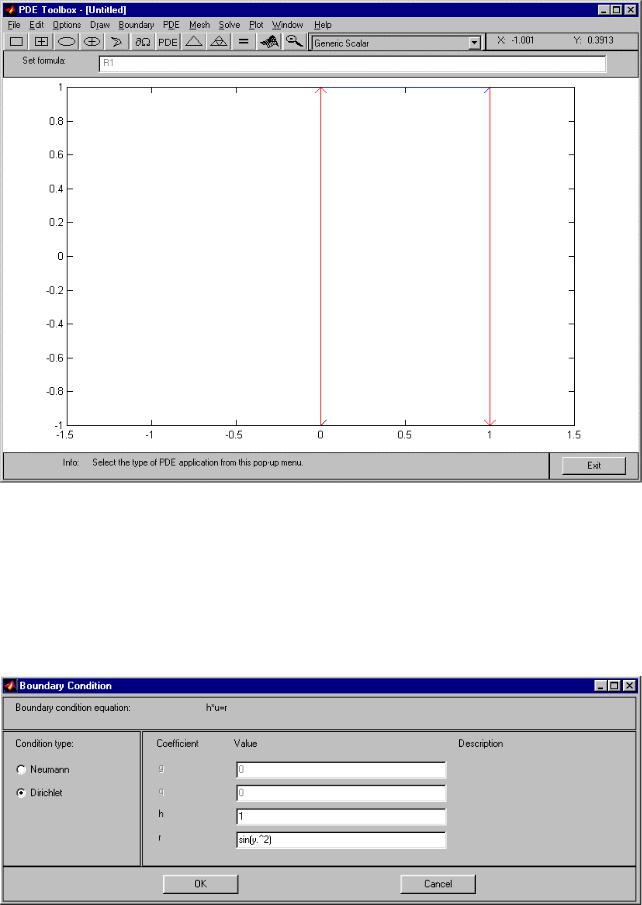
86
Рис. 28. Задание граничных условий в приложении pdetool
Все границы области показаны линиями со стрелками, причем по умолчанию на них заданы условия Дирихле (красные линии). Для редактирования граничных условий необходимо дважды щелкнуть левой кнопкой «мыши» на выбранной границе и внести соответствующие изменения в полях окна редактирования граничных условий (рис. 29 – 32).
Рис. 29. Задание граничных условий на левой границе
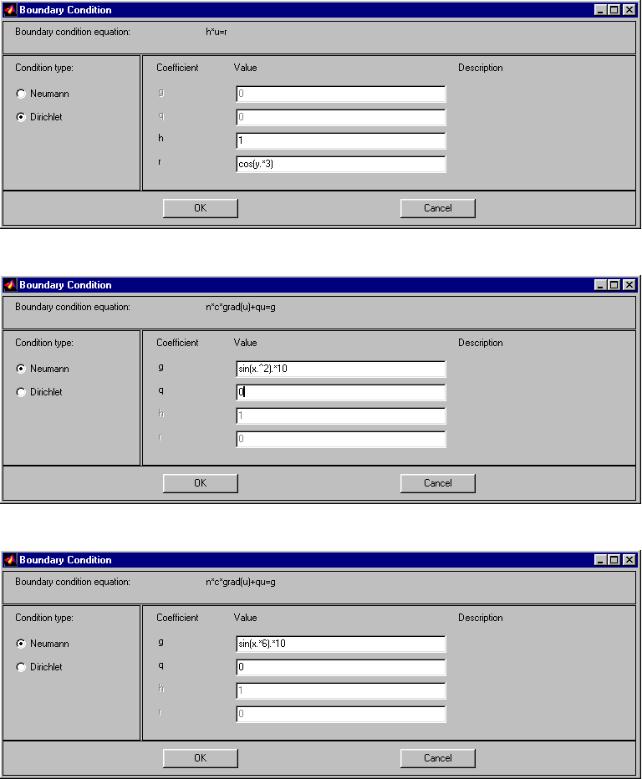
87
Точки после символов х и y означают, что действие, знак которого стоит после точки, применяется к каждому элементу матрицы x или y.
Для редактирования вида дифференциального уравнения и ввода его функций и коэффициентов, необходимо активизировать манипулятором «мышь» кнопку с символами PDE, после чего внести соответствующие изменения в полях окна редактирования, показанного на рис. 33.
Рис. 30. Задание граничных условий на правой границе
Рис. 31. Задание граничных условий на нижней границе
Рис. 32. Задание граничных условий на верхней границе
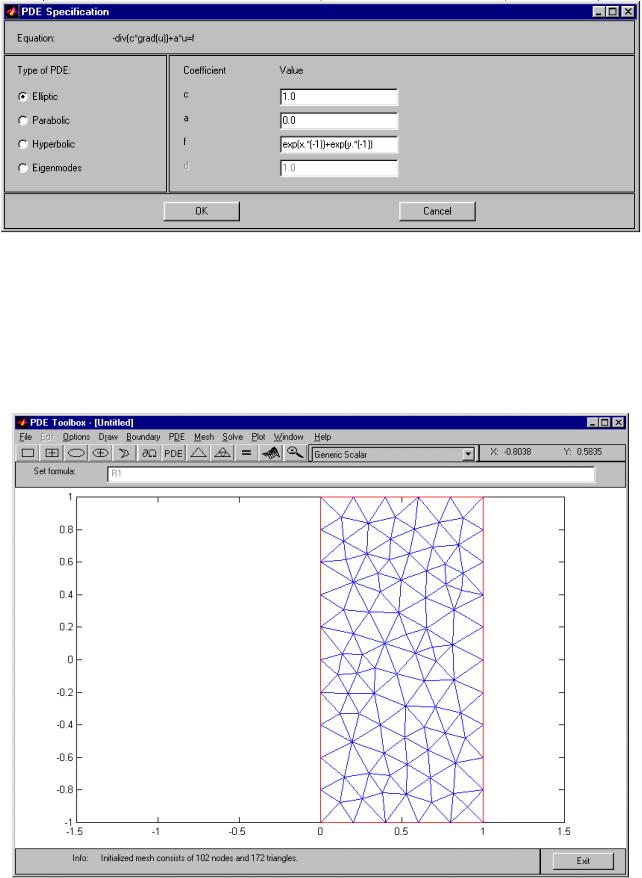
88
Рис. 33. Окно редактирования уравнения задачи в приложении pdetool
Формирование триангулярной сетки с использованием метода Делоне осуществляется активизацией кнопки с символом ∆ (рис. 34). При необходимо-
сти увеличения числа узлов сетки следует активизировать кнопку 
(рис. 35).
Рис. 34. Генерация триангулярной сетки с использованием метода Делоне в приложении pdetool
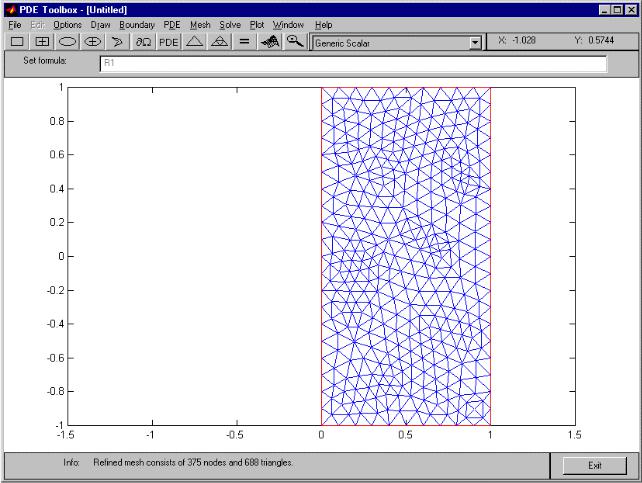
89
Рис. 35. Увеличение числа элементов сетки в приложении pdetool
Решение задачи осуществляется при активизации кнопки с символом «=». По умолчанию значения функции решения выделены цветом (рис. 36).
Для графического вывода решения задачи в виде трехмерного (3D) изо-
бражения, следует активизировать кнопку  , после чего в появившемся окне редактирования параметров изображения внести в соответствующие поля данные, как показано на рис. 37.
, после чего в появившемся окне редактирования параметров изображения внести в соответствующие поля данные, как показано на рис. 37.
При активизации кнопки Plot на экран будет выведен график, показанный на рис. 38.
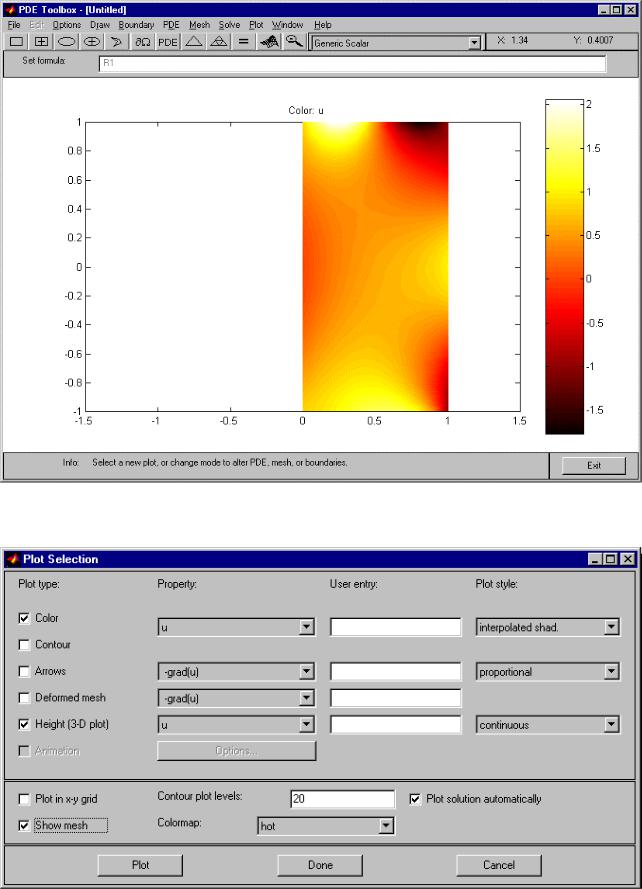
90
Рис. 36. Решение уравнения Пуассона в приложении pdetool
Рис. 37. Окно редактирования параметров графического представления решения в приложении pdetool
